Pruebas en un entorno real
Pruebe en producción sin marcas de agua.
Funciona donde lo necesites.
Adobe creó el formato de documento portátil (PDF)que se utiliza ampliamente para publicar texto e imágenes formateados. En este tutorial, el IronPDF se recomienda para integrar en un Aplicación de servidor Blazor para visualizar un PDF porque es fácil de usar y eficaz.
Guardar como métodoCon la ayuda de la potente biblioteca PDF .NET de IronPDF, los desarrolladores pueden crear, leer y modificar fácilmente un documento PDF. Basado en el motor Chrome integrado IronPDF incluye una amplia gama de funciones útiles y potentes, como la capacidad de convertir HTML5, JavaScript, CSS e imágenes a PDF, la capacidad de añadir encabezados y pies de página personalizados a los PDF y la capacidad de crear PDF que coincidan exactamente con la forma en que aparecen en un navegador web.
IronPDF es compatible con varias tecnologías web, como HTML, ASPX, Razor View y MVC. Estas son las principales características de IronPDF:
Blazor es un framework experimental de Aplicaciones Web que hace posible la creación de Aplicaciones Web del lado del cliente en C# y HTML utilizando Web Assembly.
Las aplicaciones Web Assembly se envían al navegador en un formato de instrucciones binarias que puede funcionar a una velocidad cercana a la nativa. Esto ha creado nuevas posibilidades para que lenguajes como C# se ejecuten dentro del navegador.
Para empezar, abra la aplicación Microsoft Visual Studio y seleccione "Nuevo proyecto" en el menú Archivo. A continuación, selecciona "Blazor server app".
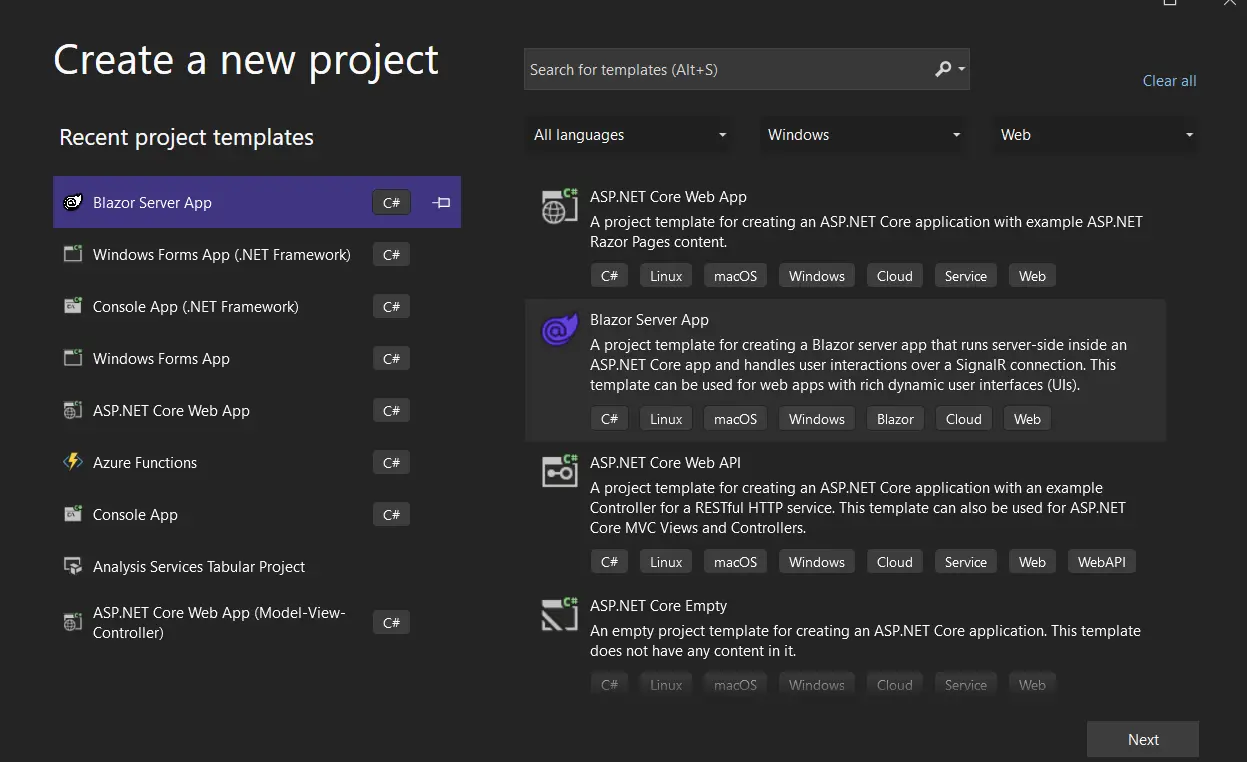
Creación de un nuevo proyecto en Visual Studio
Introduzca un nombre de proyecto y seleccione una ruta de archivo. A continuación, haga clic en el botón Crear.
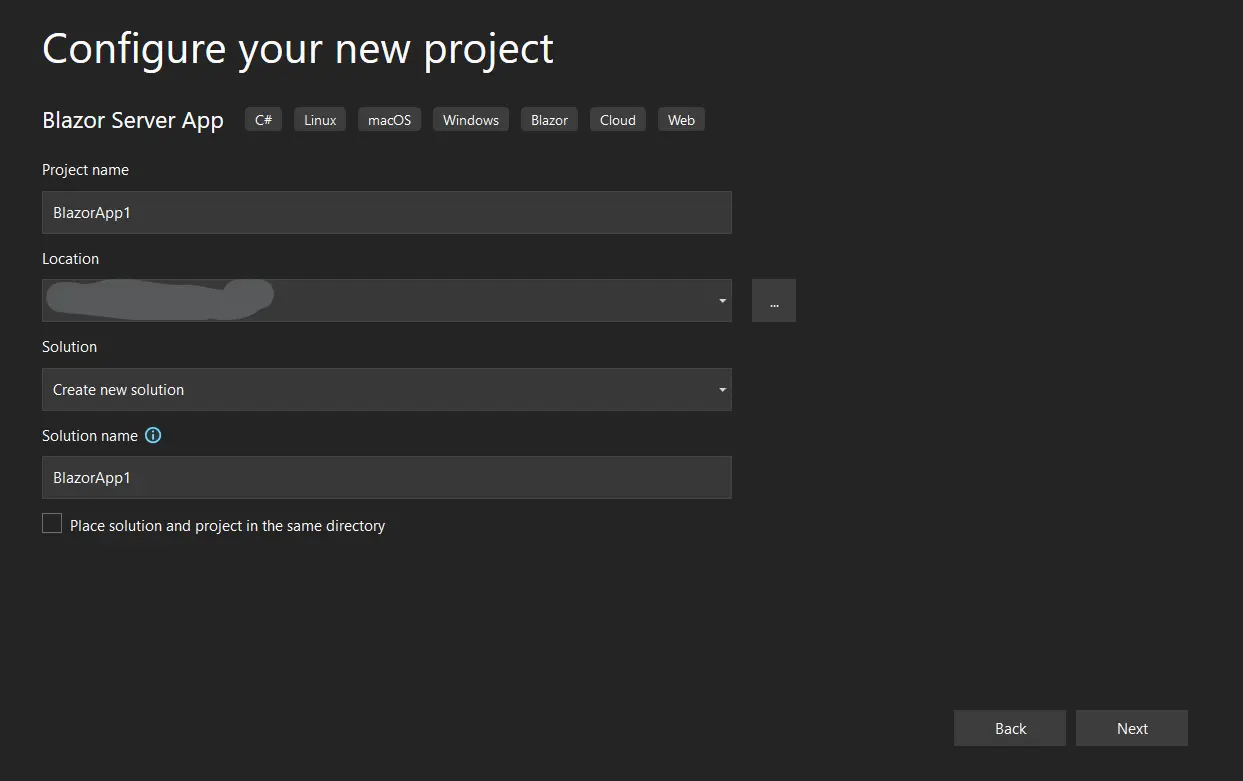
Creación de un nuevo proyecto en Visual Studio
Seleccione también el .NET Framework deseado. Se recomienda utilizar la última versión para mayor estabilidad.
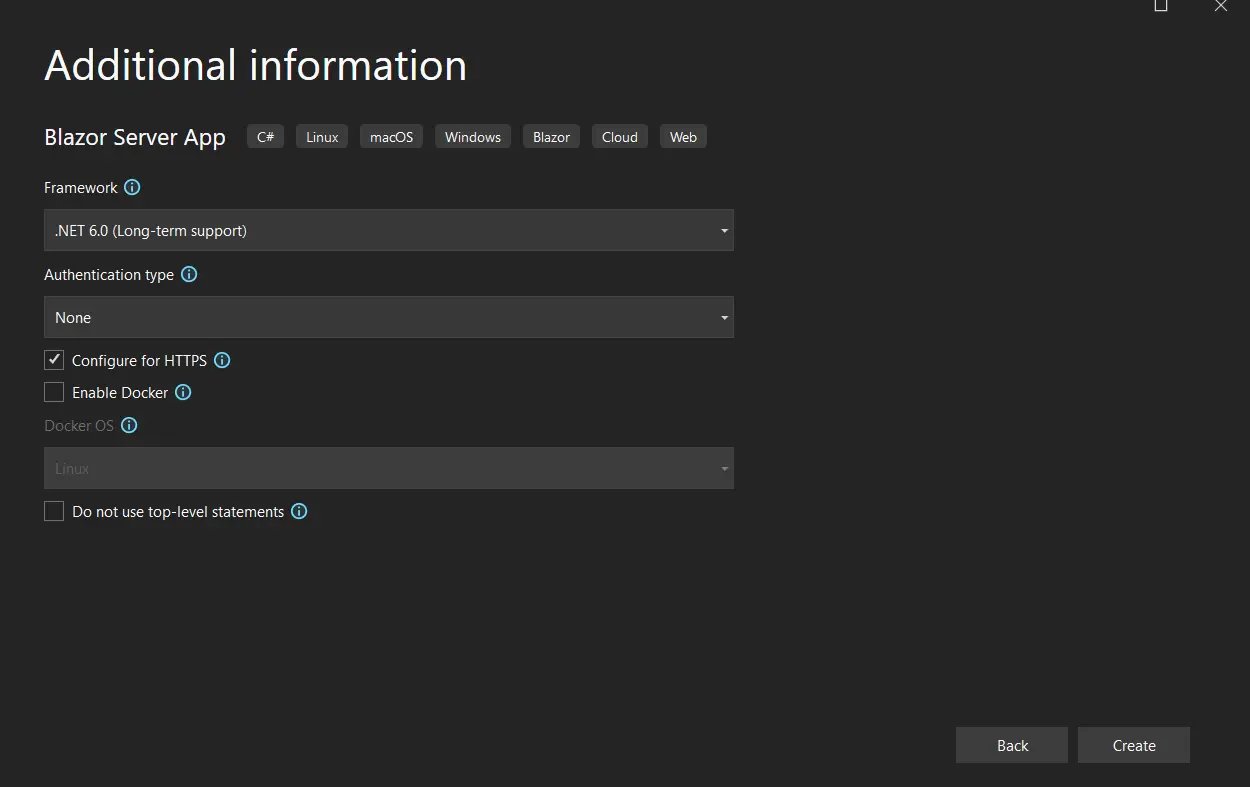
Elección del marco .NET 6.0 para la nueva aplicación Blazor Server
Microsoft Visual Studio generará ahora la estructura para la nueva Blazor Server App. Este proyecto incluirá una colección de archivos .razor, en los que se puede introducir el código fuente.
El siguiente paso será añadir la librería IronPDF al proyecto.
La biblioteca IronPDF puede descargarse e instalarse de cuatro maneras:
Visual Studio proporciona el gestor de paquetes NuGet para ayudar a instalar bibliotecas directamente en los proyectos. La siguiente captura de pantalla muestra cómo abrir el Gestor de paquetes NuGet.
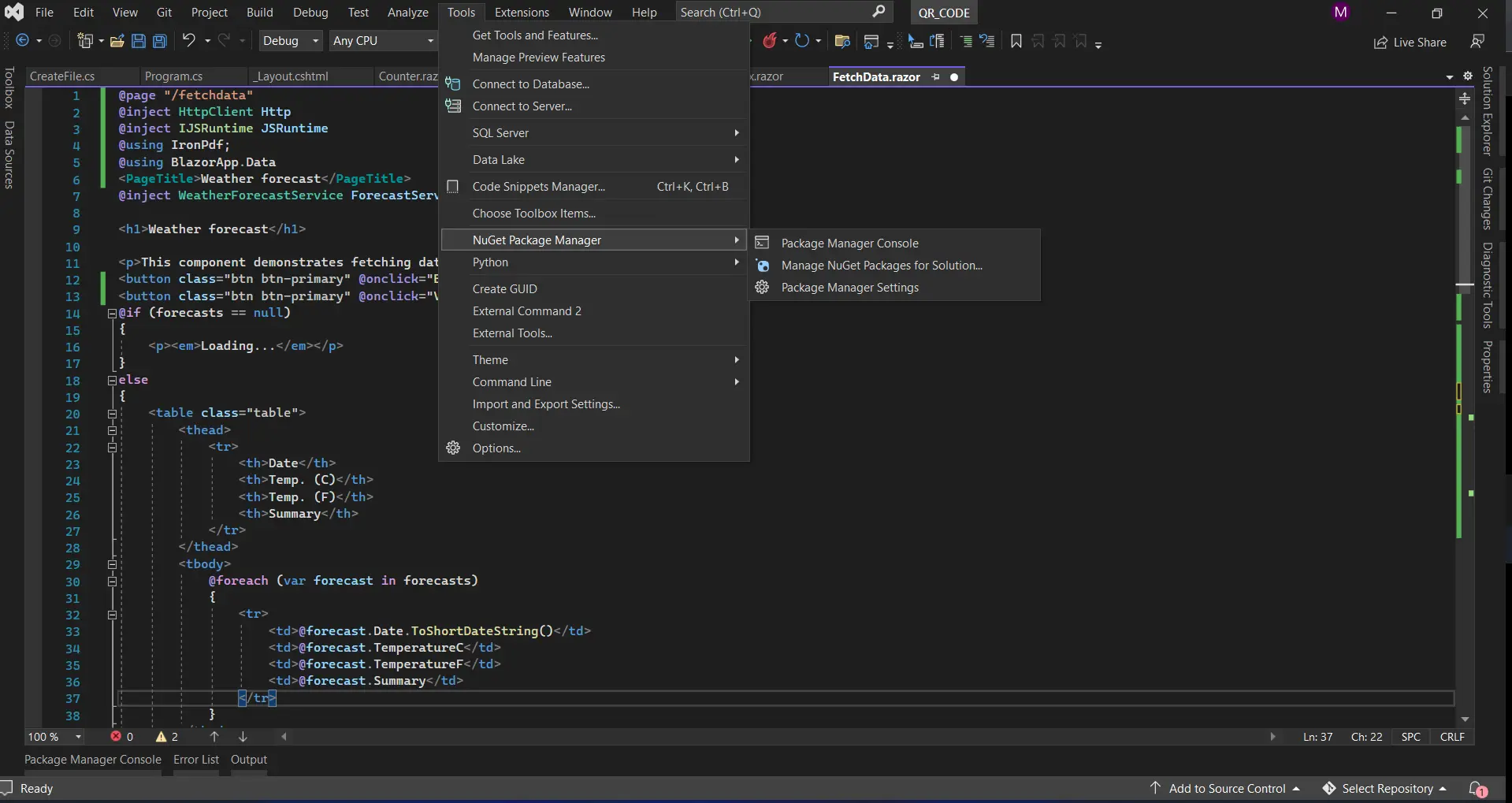
Acceso al gestor de paquetes NuGet de Visual Studio
Utilice el campo de búsqueda de la pestaña Examinar para buscar "IronPDF", como se muestra en la siguiente captura de pantalla:
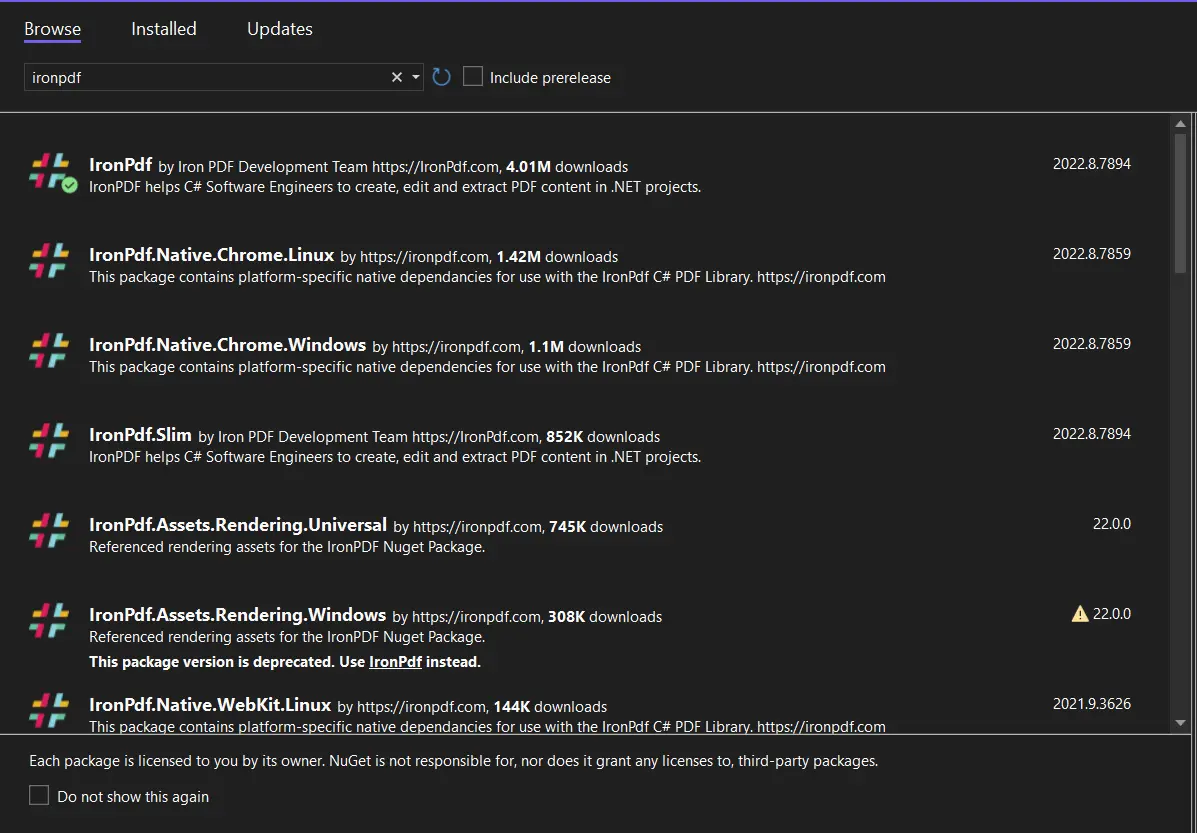
Búsqueda de la biblioteca IronPDF en la interfaz gráfica de usuario del gestor de paquetes NuGet.
La imagen de arriba muestra la lista de los resultados de búsqueda relacionados. Seleccione las opciones necesarias para instalar el paquete en su proyecto.
En Visual Studio, vaya a Herramientas > Administrador de paquetes NuGet > Consola del administrador de paquetes.
Introduzca la siguiente línea en la pestaña Package Manager Console:
Install-Package IronPdf
El paquete se descargará e instalará en el proyecto actual.
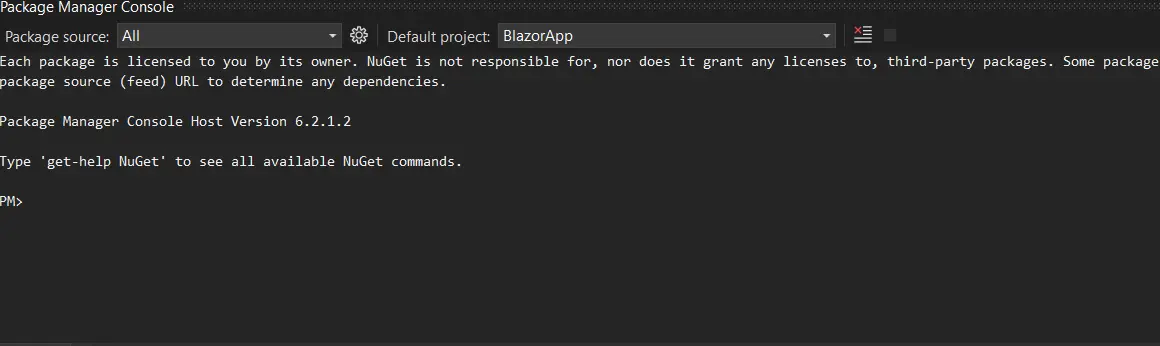
Instalación de la biblioteca IronPDF mediante la consola del gestor de paquetes NuGet
La tercera forma de instalar la biblioteca IronPDF es descargar el paquete NuGet directamente del sitio web.
Vaya a https://www.nuget.org/packages/IronPdf/
Haga clic en este enlace para descargar el último paquete directamente desde el sitio web de IronPDF.
Después de descargarlo, siga estos pasos para añadir el paquete a su proyecto:
La aplicación Blazor que se construirá en este tutorial creará un documento PDF a partir de la URL de una página web y lo renderizará en el navegador web de un cliente.
Con IronPDF, ver un PDF es muy sencillo.
Añada el siguiente código fuente al archivo .razor correspondiente.
string _imgUrl = "";
private async Task ViewFile()
{
var renderer = new IronPdf.ChromePdfRenderer();
var pdf = renderer.RenderUrlAsPdf("https://localhost:7018/fetchdata");
_imgUrl = $"data:application/pdf;base64,{Convert.ToBase64String(pdf.Stream.ToArray())}";
}string _imgUrl = "";
private async Task ViewFile()
{
var renderer = new IronPdf.ChromePdfRenderer();
var pdf = renderer.RenderUrlAsPdf("https://localhost:7018/fetchdata");
_imgUrl = $"data:application/pdf;base64,{Convert.ToBase64String(pdf.Stream.ToArray())}";
}Private _imgUrl As String = ""
Private Async Function ViewFile() As Task
Dim renderer = New IronPdf.ChromePdfRenderer()
Dim pdf = renderer.RenderUrlAsPdf("https://localhost:7018/fetchdata")
_imgUrl = $"data:application/pdf;base64,{Convert.ToBase64String(pdf.Stream.ToArray())}"
End FunctionEl fragmento de código anterior utiliza en primer lugar IronPDF RenderUrlAsPdf que descarga el contenido HTML de una URL determinada y lo convierte a formato PDF. A continuación, el fragmento de código renderiza el contenido del PDF generado como una cadena de datos base64 sin procesar y lo almacena en una variable local.
Para mayor comodidad, las aplicaciones pueden utilizar la función de IronPDF Guardar como método (disponible en cualquier Renderizador de PDF cromado instancia) para guardar los documentos PDF generados en el sistema de archivos del servidor y poder acceder a ellos más tarde.
El siguiente segmento de código prepara los datos PDF en base-64 para su salida en el navegador del cliente.
@if (_imgUrl != string.Empty)
{
<iframe src="@_imgUrl" style="width:750px;height:750px;" type="application/pdf"/>
}@if (_imgUrl != string.Empty)
{
<iframe src="@_imgUrl" style="width:750px;height:750px;" type="application/pdf"/>
}'INSTANT VB WARNING: The following constructor is declared outside of its associated class:
'ORIGINAL LINE: if(_imgUrl != string.Empty)
Private Sub New(Optional _imgUrl (Not ByVal) As = String.Empty)
'INSTANT VB WARNING: An assignment within expression was extracted from the following statement:
'ORIGINAL LINE: <iframe src="@_imgUrl" style="width:750px;height:750px;" type="application/pdf"/>
"width:750px;height:750px;" type="application/pdf"/>
'INSTANT VB WARNING: An assignment within expression was extracted from the following statement:
'ORIGINAL LINE: <iframe src="@_imgUrl" style="width:750px;height:750px;" type
"@_imgUrl" style="width:750px;height:750px;" type
<iframe src="@_imgUrl" style
End SubLa función anterior recibe los datos base64 del lado del servidor de Blazor, vinculándolos al atributo src de un elemento iframe. Al cargar la página, los navegadores utilizan sus visores web integrados para representar el contenido base64 como un documento PDF propiamente dicho.
A continuación se muestra una captura de pantalla del archivo PDF cuando se renderiza a partir de la cadena base64.
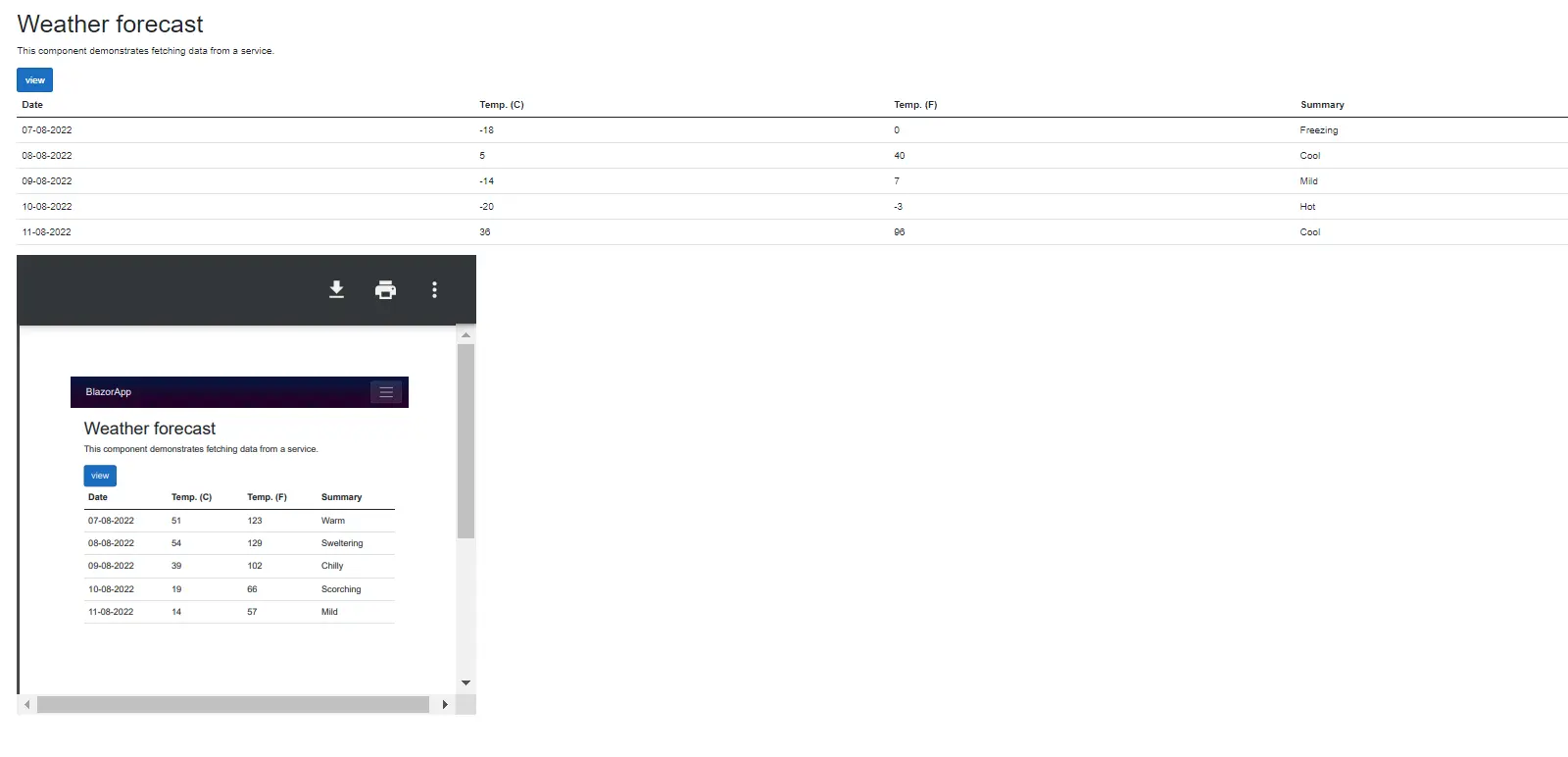
Visualización de un PDF generado en una aplicación Blazor en el navegador. Este PDF ha sido creado por IronPDF y enviado al navegador como una cadena base64.
A continuación se ilustra cómo IronPDF puede crear un archivo PDF a partir de una cadena de etiquetas HTML.
var pdf = new IronPdf.ChromePdfRenderer().RenderHtmlAsPdf("<h1>Hello world!!</h1>")var pdf = new IronPdf.ChromePdfRenderer().RenderHtmlAsPdf("<h1>Hello world!!</h1>")'INSTANT VB TODO TASK: The following line uses invalid syntax:
'var pdf = New IronPdf.ChromePdfRenderer().RenderHtmlAsPdf("<h1>Hello world!!</h1>")El documento PDF generado puede visualizarse desde el navegador de un cliente siguiendo el procedimiento detallado en el apartado anterior.
Este artículo muestra cómo desarrollar una aplicación web Blazor que utiliza la librería IronPDF para generar un archivo PDF desde una página web y mostrarlo en el navegador del usuario.
Sin embargo, IronPDF no es de código abierto. clave de prueba gratuita le permite utilizarlo en producción sin marcas de agua.
9 productos API .NET para sus documentos de oficina








